Ogromna aktualizacja ułatwień dostępu iPhone’a, której nie chcesz ignorować
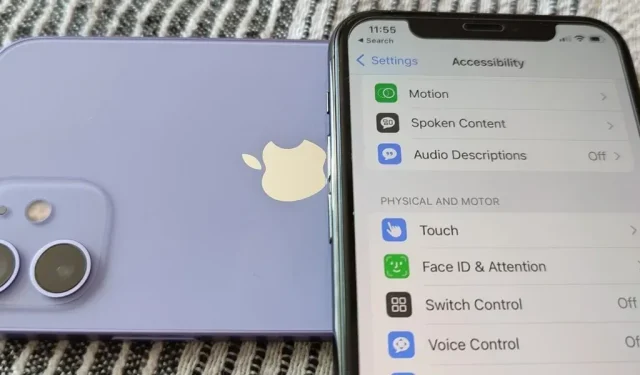
Chociaż zwykle nie jest to pierwsza rzecz, którą wszyscy zauważają po zainstalowaniu nowej aktualizacji oprogramowania iOS, nadałbym priorytet nowym funkcjom ułatwień dostępu w telefonie iPhone z systemem iOS 16, ponieważ istnieje kilka bardzo cennych narzędzi, z których mogą korzystać nawet pełnosprawni użytkownicy.
Oczywiście firma Apple stworzyła nowe funkcje ułatwień dostępu dla osób niepełnosprawnych, ale korzysta z nich coraz więcej użytkowników, ponieważ mogą znacznie poprawić komfort użytkowania. To, co zaczęło się jako projekt udostępnienia iPhone’a wszystkim użytkownikom, stało się jedną z największych przewag iPhone’a nad innymi smartfonami.
Funkcje ułatwień dostępu pozwalają dostosować iPhone’a i maksymalnie go wykorzystać. Możesz sprawić, by Twój iPhone czytał za Ciebie, wykrywał dźwięki, odpowiadał na polecenia głosowe lub robił zdjęcia bez użycia rąk. A teraz możesz zrobić jeszcze więcej dzięki nowym funkcjom pomocniczym iOS 16.
1. Wykrywanie drzwi przez lupę
Lupa ma nową opcję wykrywania drzwi, która pomaga użytkownikom niewidomym i niedowidzącym znaleźć wejścia, gdy dotrą do celu. Narzędzie może powiedzieć, jak daleko są drzwi, czy drzwi są otwarte, czy zamknięte, jak je otworzyć (pchnąć, obrócić gałkę, pociągnąć gałkę itp.), co mówią znaki (np. oznaczają symbole (na przykład ikony ludzi do toalet) i wiele więcej.
Wykrywanie drzwi wykorzystuje skaner Lidar do wykrywania światła i pomiaru odległości, który jest dostępny tylko na iPhonie 13 Pro i Pro Max, iPhonie 12 Pro i Pro Max, iPadzie Pro 11 cali drugiej i trzeciej generacji oraz iPadzie Pro 12,9 cala czwartej generacji i 3. generacji. Użytkownicy piątego pokolenia.
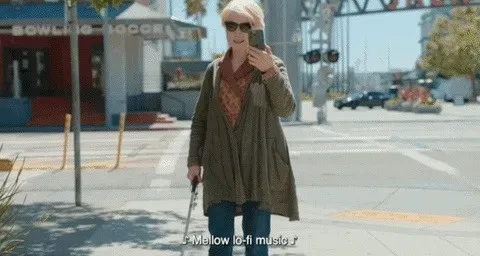
Obraz za pośrednictwem Apple
2. Opis obrazu w lupie
Kolejną nową funkcją w aplikacji Lupa są opisy obrazów. Kiedy skierujesz kamerę na coś, wyświetli (lub odczyta) szczegółowe opisy tego, co widzi. W przeciwieństwie do wykrywania drzwi, ta funkcja jest dostępna dla wszystkich użytkowników iOS 16. Nie zawsze jest to dokładne, ale powinno się poprawiać w miarę rozwoju.
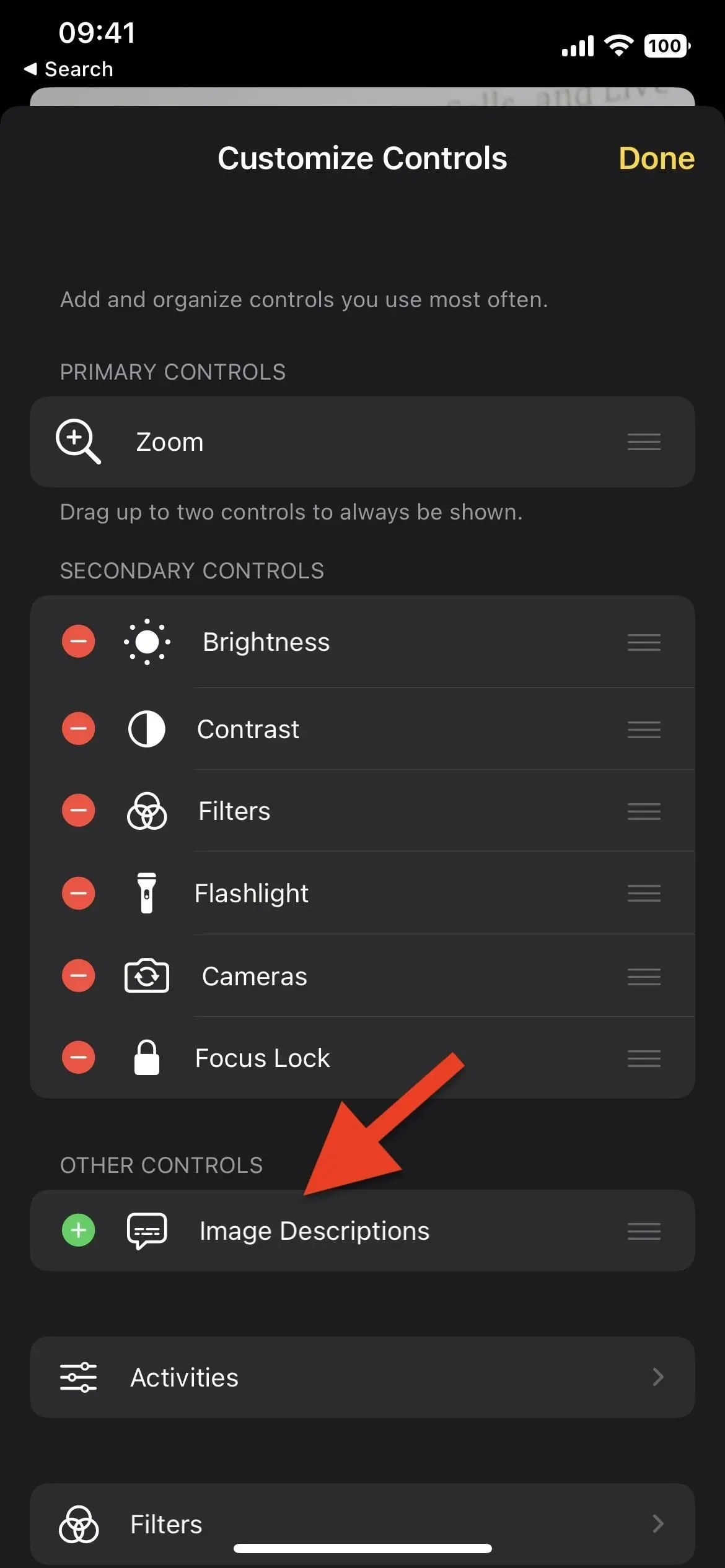
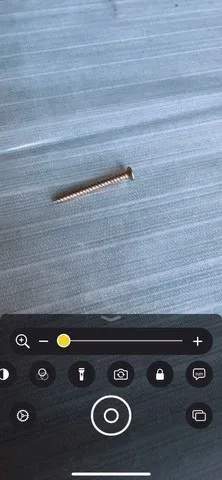
3. Tryb wykrywania lupy
Teraz, gdy Lupa ma jeszcze dwa narzędzia do wykrywania, dostępne jest nowe menu trybu wykrywania, w którym znajdują się Wykryj drzwi, Wykryj ludzi i Opisy obrazów.
Jeśli nie masz jednego z modeli iPhone’a lub iPada obsługujących wykrywanie drzwi (patrz wyżej), które są tymi samymi modelami, które obsługują wykrywanie ludzi, możesz dodawać tylko opisy obrazów do elementów sterujących, a nie do menu trybu wykrywania.
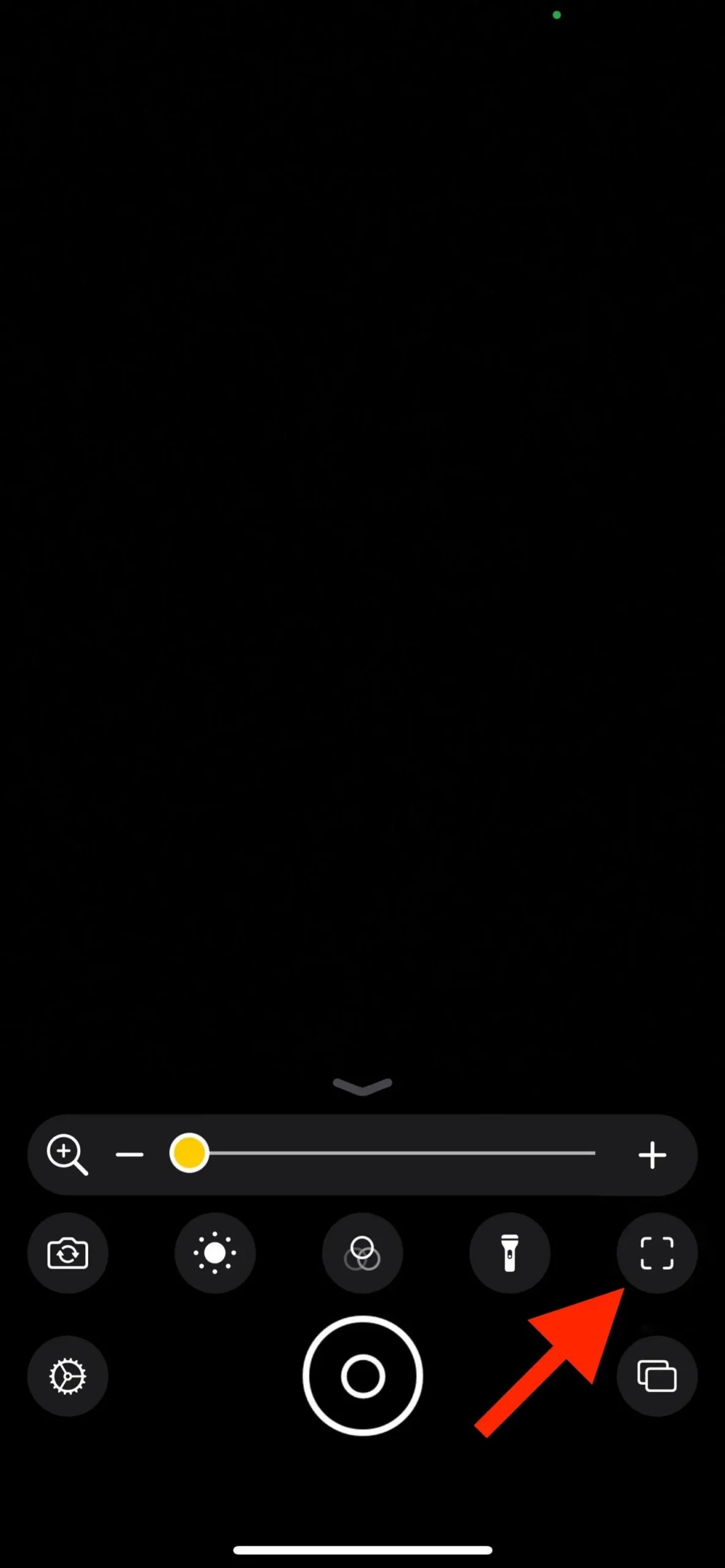
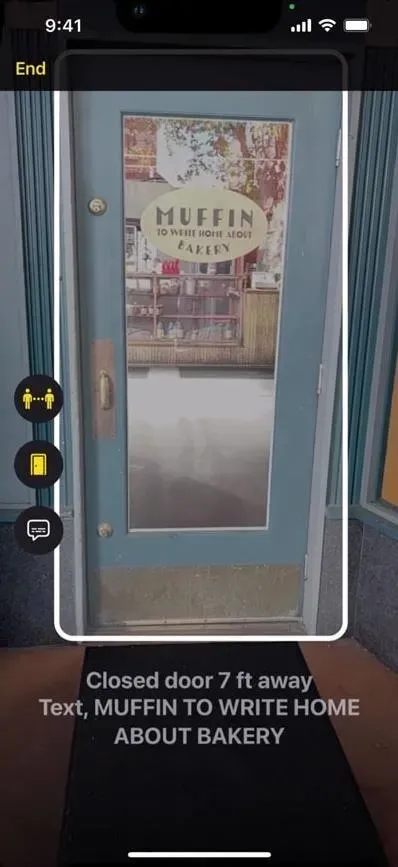
Obraz za pośrednictwem Apple
4. Akcje w pętli
Lupa obsługuje również działania, które umożliwiają zapisanie bieżącej konfiguracji Lupy, w tym panelu sterowania, kamery, jasności, kontrastu, filtrów i trybów wykrywania. W ten sposób możesz użyć specjalistycznych ustawień dla określonego powtarzającego się zadania lub sytuacji. Aby zapisać bieżący układ, użyj „Zapisz nową aktywność” z koła zębatego „Ustawienia”. Możesz także przełączać się między układami za pomocą koła zębatego. W ustawieniach „Akcje” możesz usuwać lub duplikować niestandardowe opcje.
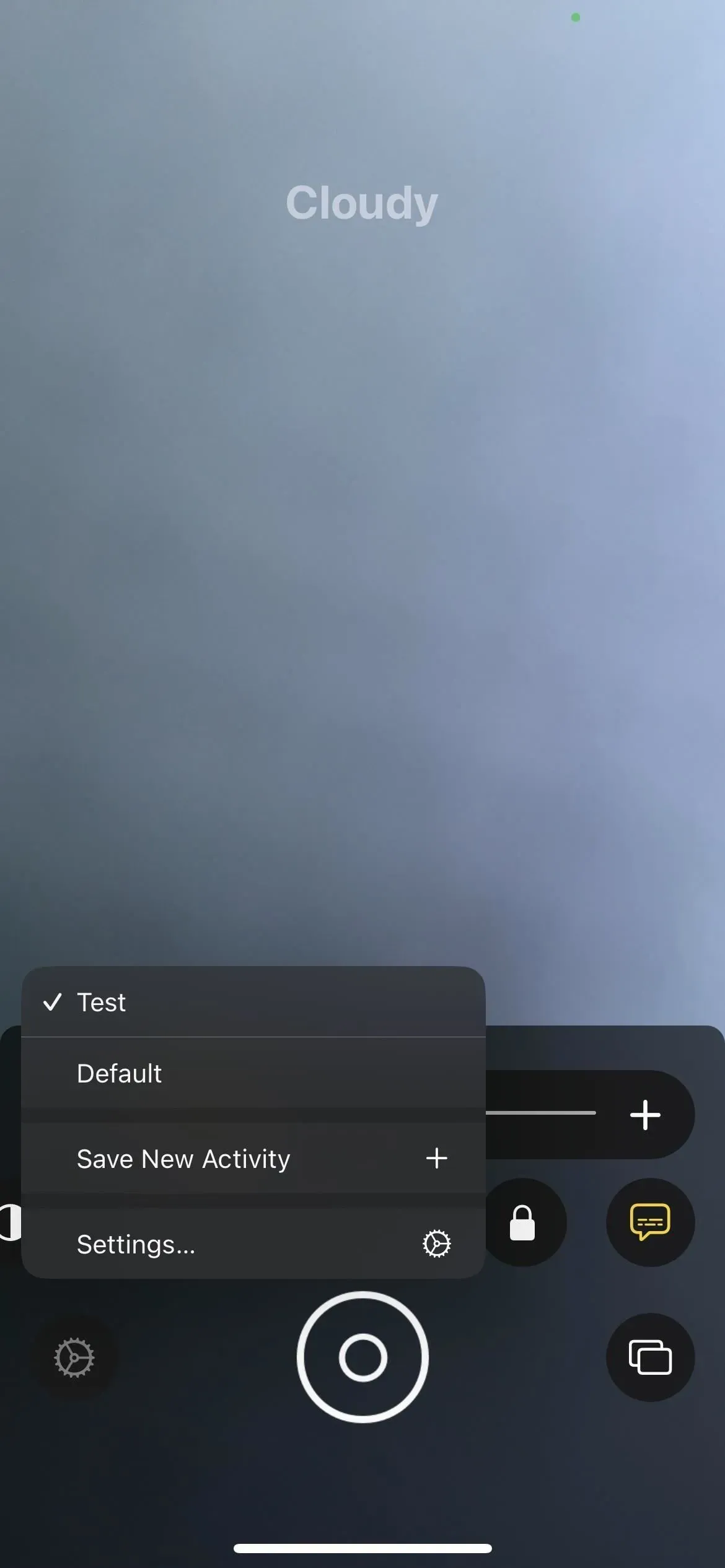
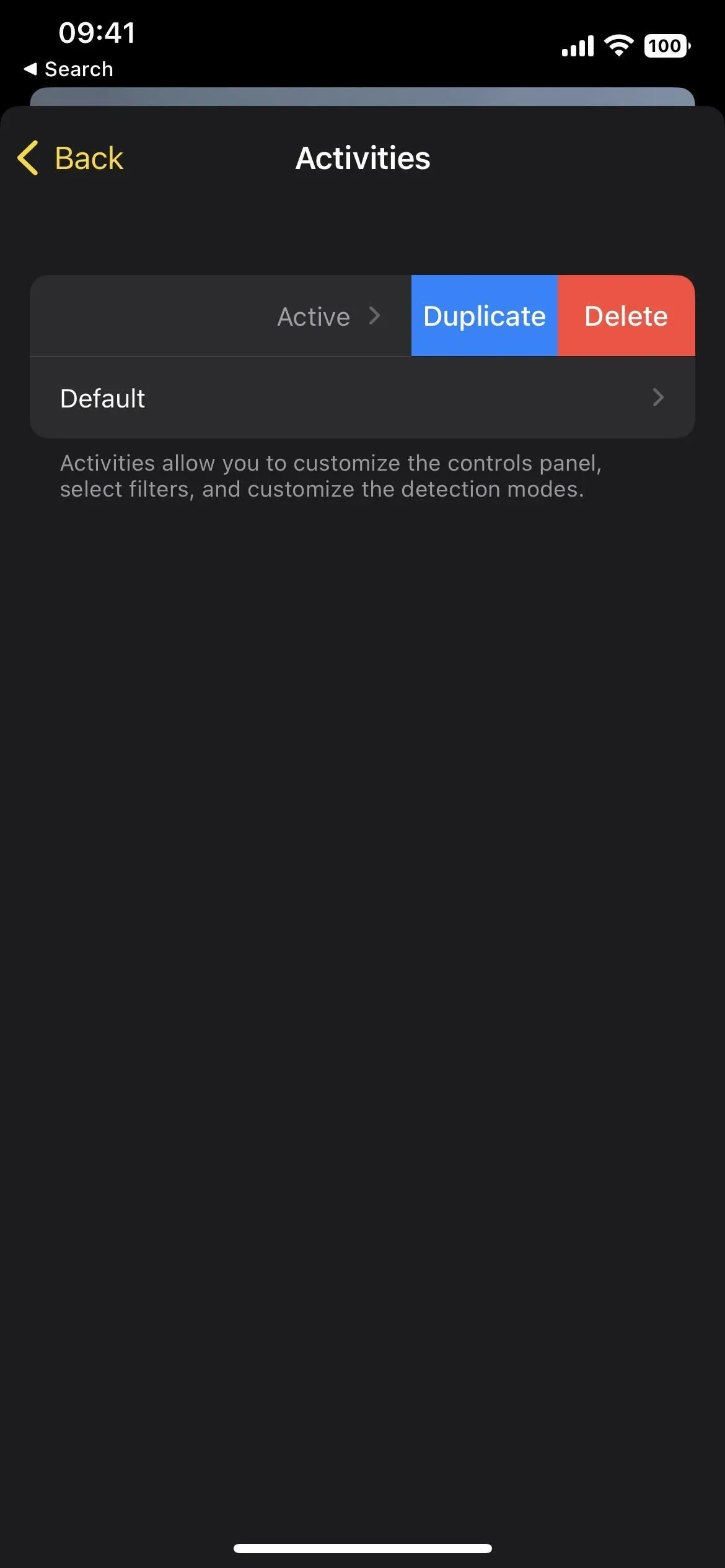
5. Napisy na żywo dla audio, wideo i połączeń
Jedną z największych nowych funkcji ułatwień dostępu są napisy na żywo, które są przydatne dla osób z problemami ze słuchem i każdego, kto z jakiegokolwiek powodu nie słyszy dźwięku na swoim iPhonie. Będzie działać z rozmowami telefonicznymi i FaceTime, rozmowami wideo w aplikacjach społecznościowych, programami strumieniowymi i innymi mediami, a nawet aplikacjami do telekonferencji.
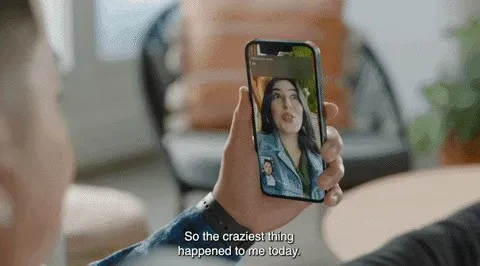
Obraz za pośrednictwem Apple
Możesz także dostosować rozmiar czcionki, kolor i kolor tła, aby ułatwić czytanie. Możesz nawet przesuwać napisy, tak jak w przypadku odtwarzacza Picture-in-Picture i ustawiać jego krycie w trybie gotowości. A jeśli używasz komputera Mac do rozmów, możesz odpowiedzieć na rozmowę, wpisując i czytając na głos swoje słowa w czasie rzeczywistym.
Napisy na żywo są obecnie dostępne w Stanach Zjednoczonych i Kanadzie na iPhone’a 11 i nowszych wersjach, iPady z A12 Bionic i nowszymi oraz komputery Mac z Apple Silicon. Jeśli martwisz się o prywatność, Apple obiecuje, że informacje o użytkowniku pozostaną prywatne, ponieważ napisy na żywo są generowane bezpośrednio na urządzeniu. Nie możesz ich nagrać podczas robienia zrzutu ekranu.
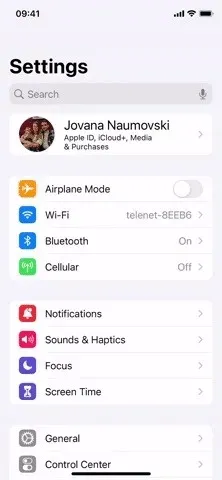
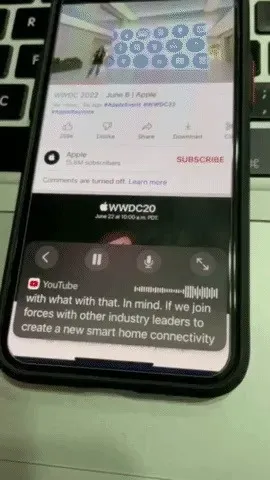
6. Odzwierciedlanie Apple Watch
Jeśli masz zegarek Apple Watch, możesz korzystać z większości funkcji ułatwień dostępu sparowanego iPhone’a, aby sterować nim zdalnie dzięki Apple Watch Mirroring.
Dzięki Apple Watch Mirroring użytkownicy mogą sterować Apple Watch za pomocą funkcji pomocniczych iPhone’a, takich jak sterowanie głosowe i sterowanie przełącznikami, a także korzystać z poleceń głosowych, działań dźwiękowych, śledzenia głowy lub zewnętrznych przełączników Made for iPhone jako alternatywy dla dotykania zegarka Apple z wyświetlaczem . Apple Watch Mirroring wykorzystuje integrację sprzętu i oprogramowania, w tym ulepszenia oparte na AirPlay, aby pomóc użytkownikom, którzy polegają na tych funkcjach mobilnych, korzystać z wyjątkowych aplikacji Apple Watch, takich jak Tlen we krwi, Tętno, Uważność i inne.
Kopia lustrzana Apple Watch jest dostępna na Apple Watch Series 6 i nowszych. Aby go włączyć, przejdź do Ustawienia -> Dostępność -> Apple Watch Mirroring, a następnie włącz przełącznik. Po podłączeniu możesz w pełni kontrolować swój zegarek za pomocą iPhone’a.
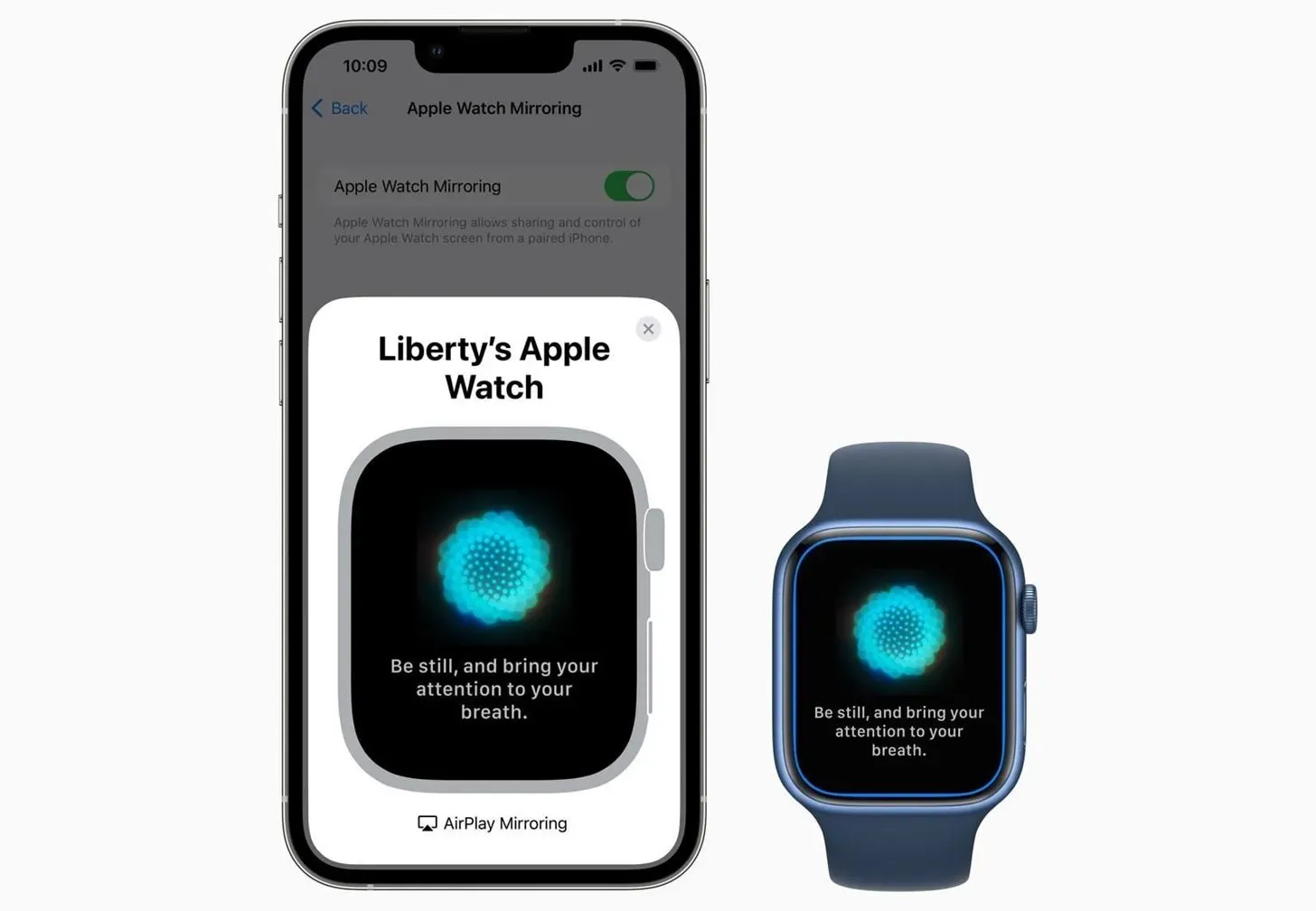
Obraz za pośrednictwem Apple
7. Dodatkowe języki dla VoiceOver i narzędzi Speak
Teraz możesz włączyć jeszcze więcej języków dla VoiceOver, Speak Selection i Speak Screen. Obsługiwane języki obejmują:
- arabski (na całym świecie)
- baskijski (Hiszpania)
- bengalski lub bengalski (Indie)
- Bhojpuri (Indie)
- bułgarski (Bułgaria)
- kataloński (Hiszpania)
- chorwacki (Chorwacja)
- perski lub perski (Iran)
- francuski (Belgia)
- galicyjski (Hiszpania)
- kannada (Indie)
- malajski (Malezja)
- mandaryński ( Liaoning , Shaanxi , Syczuan )
- marathi (Indie)
- Szanghai Chiny)
- hiszpański (Chile)
- słoweński (Słowenia)
- tamilski (Indie)
- telugu (Indie)
- ukraiński (Ukraina)
- Walencja (Hiszpania)
- wietnamski (Wietnam)
8. Więcej głosów dla VoiceOver i Speak Tools
Dziesiątki nowych głosów są również dostępne dla VoiceOver, Speak Selection i Speak Screen — wszystkie zoptymalizowane funkcje wspomagające i języki. W języku angielskim nowe głosy to Agnes, Bruce, Eloquence, Evan, Joel, Junior, Cathy, Nathan, Noel, Ralph, Vicki i Zoe.
Są też nowe głosy, w tym Albert, Bad News, Bahh, Bells, Boing, Bubbles, Cellos, Good News, Jester, Organ, Superstar, Trinoids, Whisper, Wobble i Zarvox.
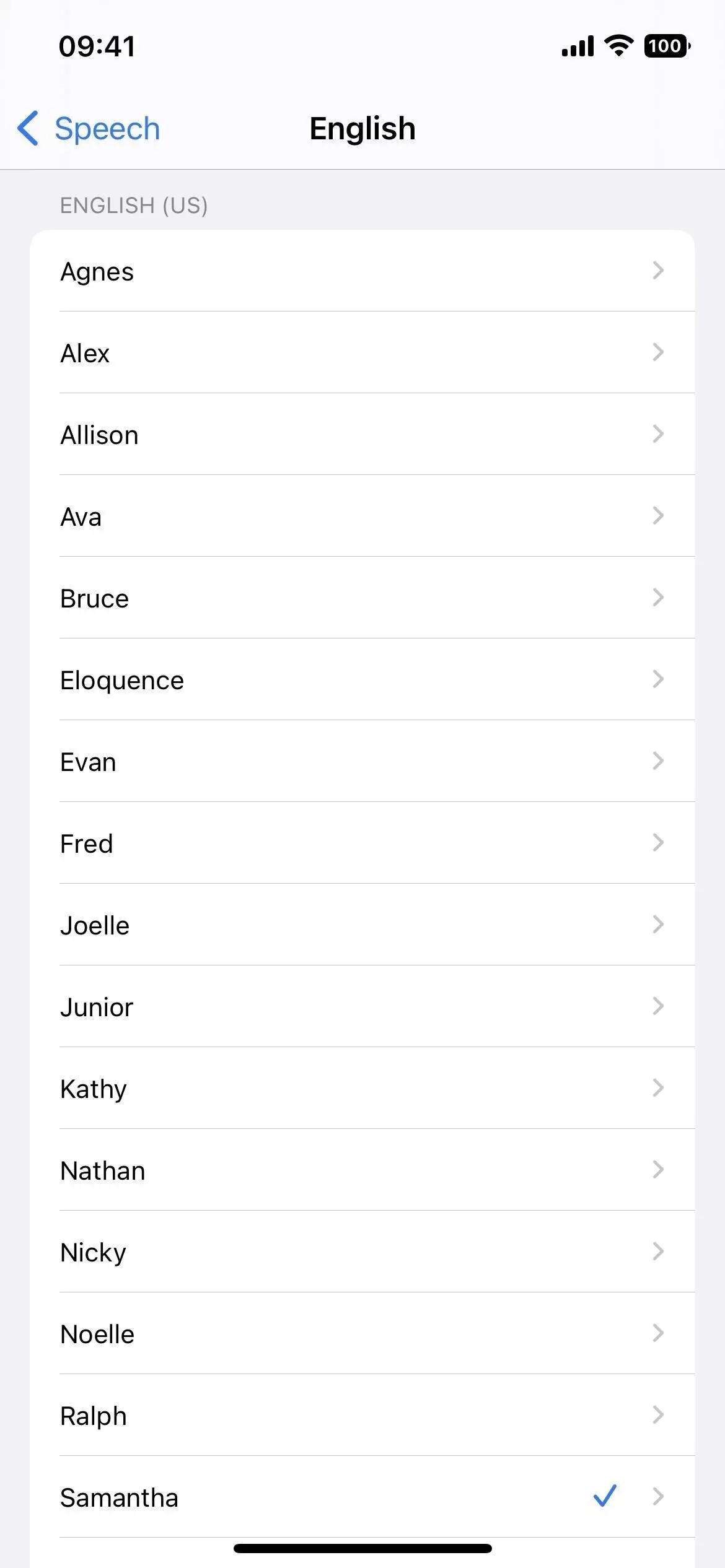
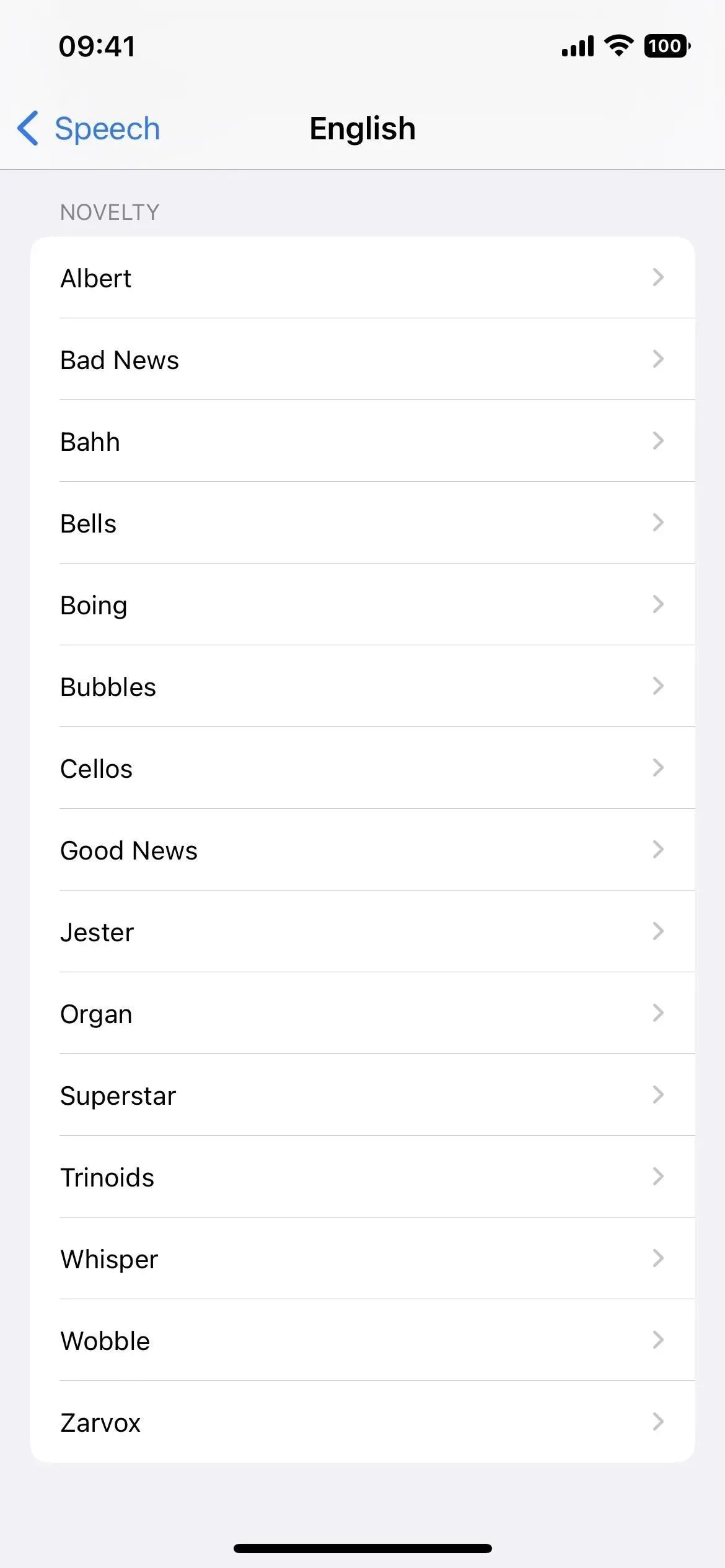
9. Zaawansowane ustawienia programowania VoiceOver
Dostępnych jest kilka nowych opcji w Ustawieniach -> Dostępność -> VoiceOver -> Czynności -> Programowanie, które umożliwiają tworzenie grup ustawień do określonych celów.
Pierwszym z nich jest styl pisania, który pozwala wybrać pomiędzy domyślnym, standardowym, dotykowym i bezpośrednim dotykiem. Drugi to „Styl nawigacji” z opcjami „Domyślny”, „Pole wyboru” i „Zgrupowany”. A trzeci to „Komunikaty ostrzegawcze Braille’a”, w których możesz wybrać „Domyślne”, „Włączone” lub „Wyłączone”. Opcje te były dostępne wcześniej, ale nie w przypadku działań programistycznych.
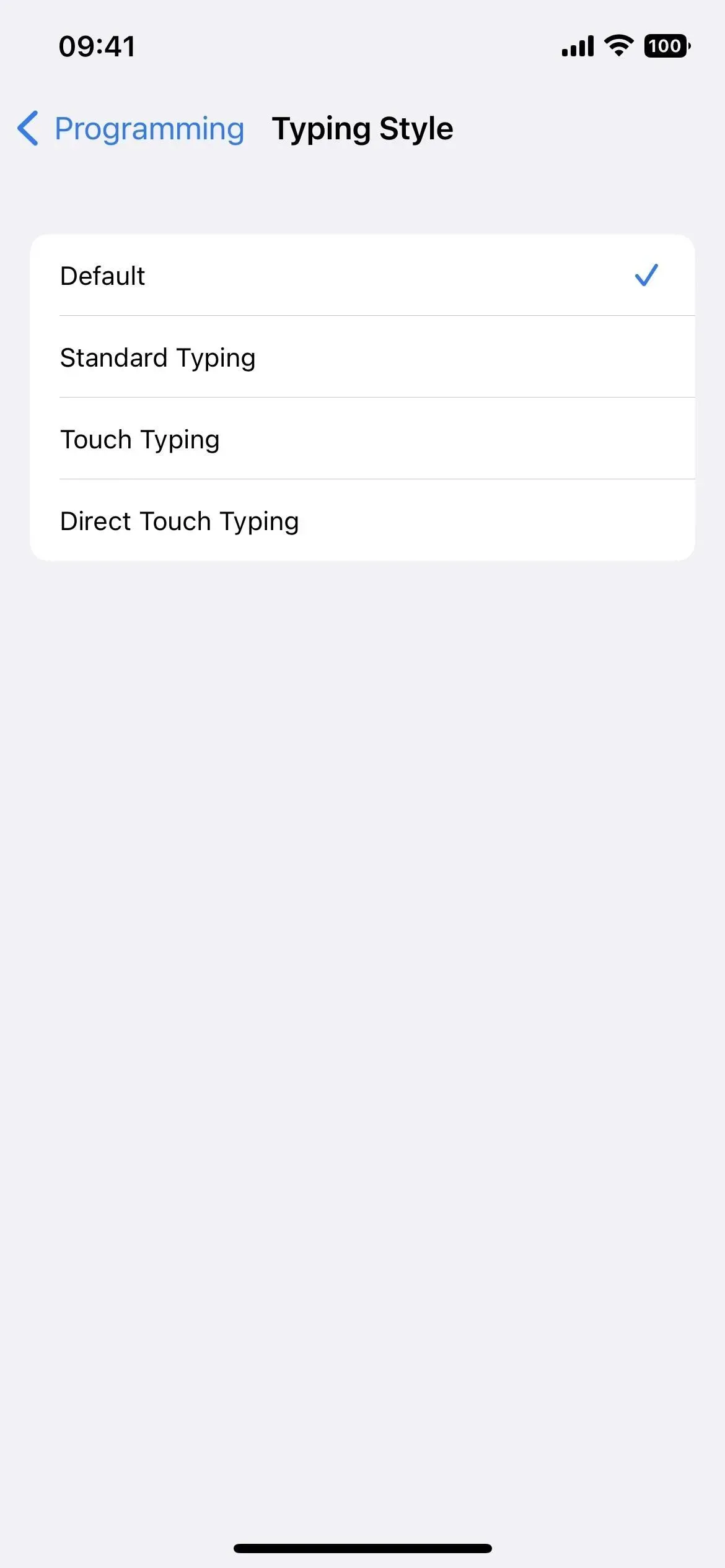
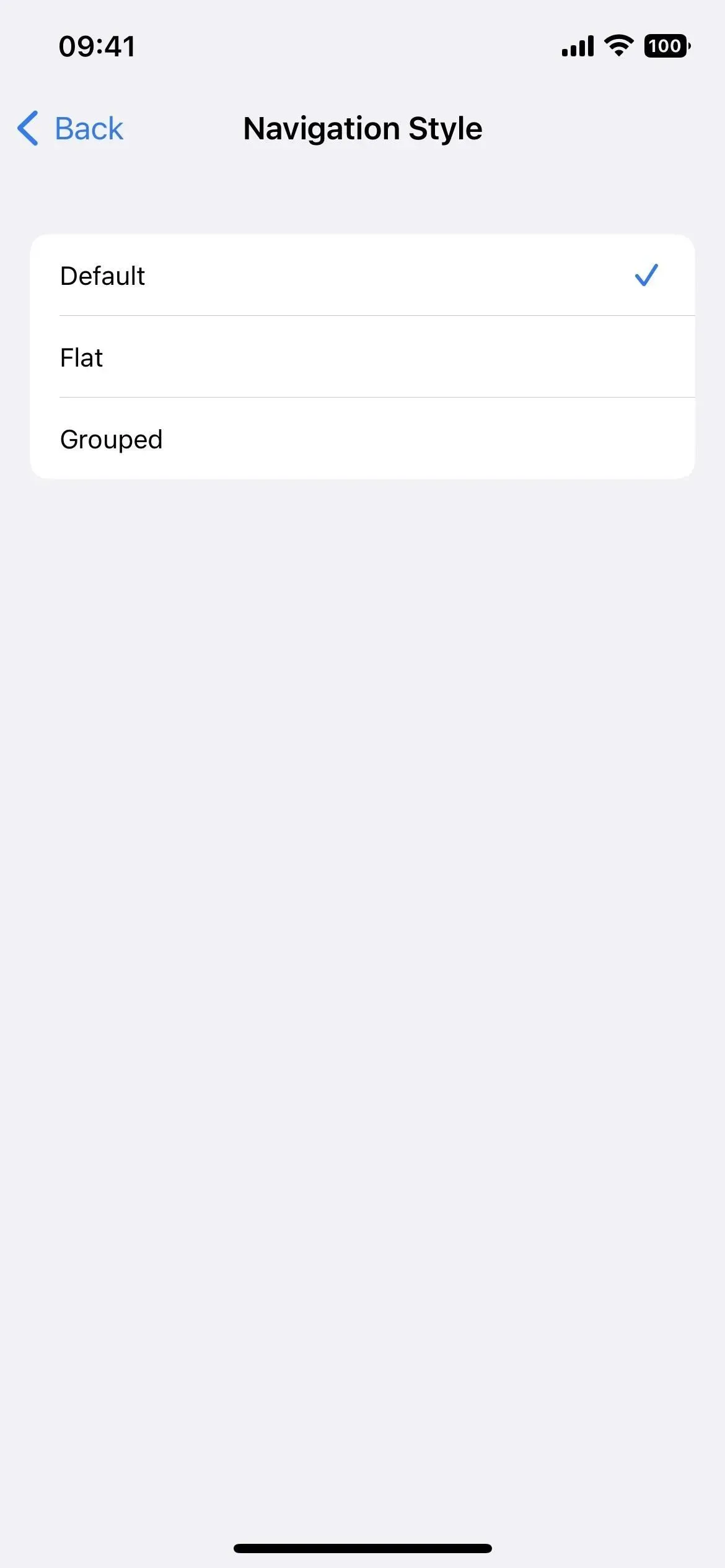
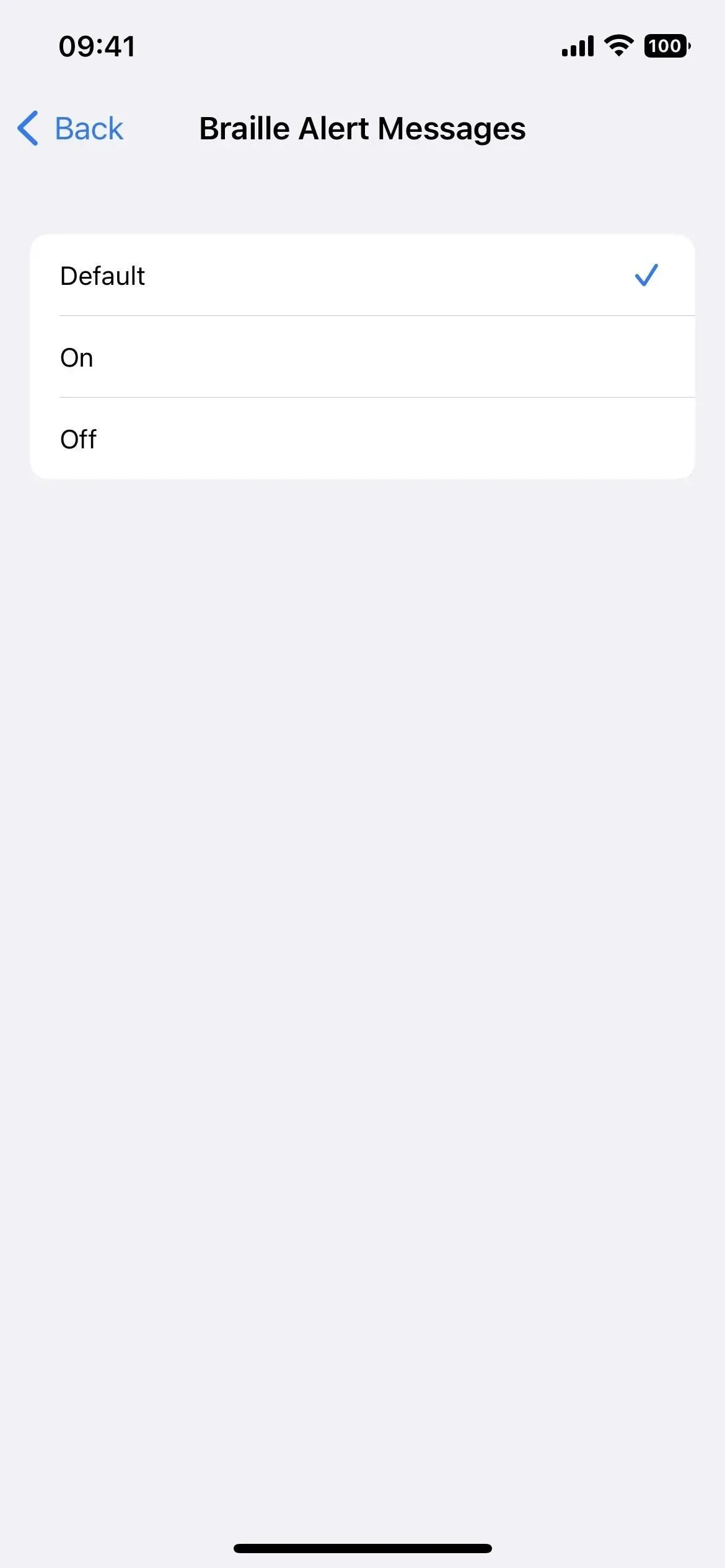
10. VoiceOver Wykrywanie punktu początkowego na mapach
Gdy używasz VoiceOver w Mapach Apple, otrzymujesz automatyczne informacje dźwiękowe i dotykowe, które pomogą Ci określić punkt początkowy trasy pieszej.
11. Buddy Controller do gier
Jeśli masz problemy z używaniem kontrolera do gier, nowa funkcja Buddy Controller umożliwia znajomemu lub pracownikowi służby zdrowia pomoc w grze. Działa poprzez połączenie dwóch kontrolerów gier w jeden, dzięki czemu możesz efektywnie grać razem jako jeden gracz. Jeśli brzmi to znajomo, to dlatego, że konsole Xbox oferują podobną funkcję o nazwie Co-pilot.
12. Czas pauzy Siri
W Ustawienia -> Dostępność -> Siri znajdziesz nową sekcję o nazwie Czas pauzy Siri, w której możesz ustawić, jak długo Siri czeka, aż skończysz mówić. Możesz pozostawić ustawienie domyślne lub wybrać Dłuższy lub Najdłuższy. To narzędzie jest idealne dla Ciebie, jeśli Siri zawsze wydaje się niecierpliwym przeszkadzaczem.
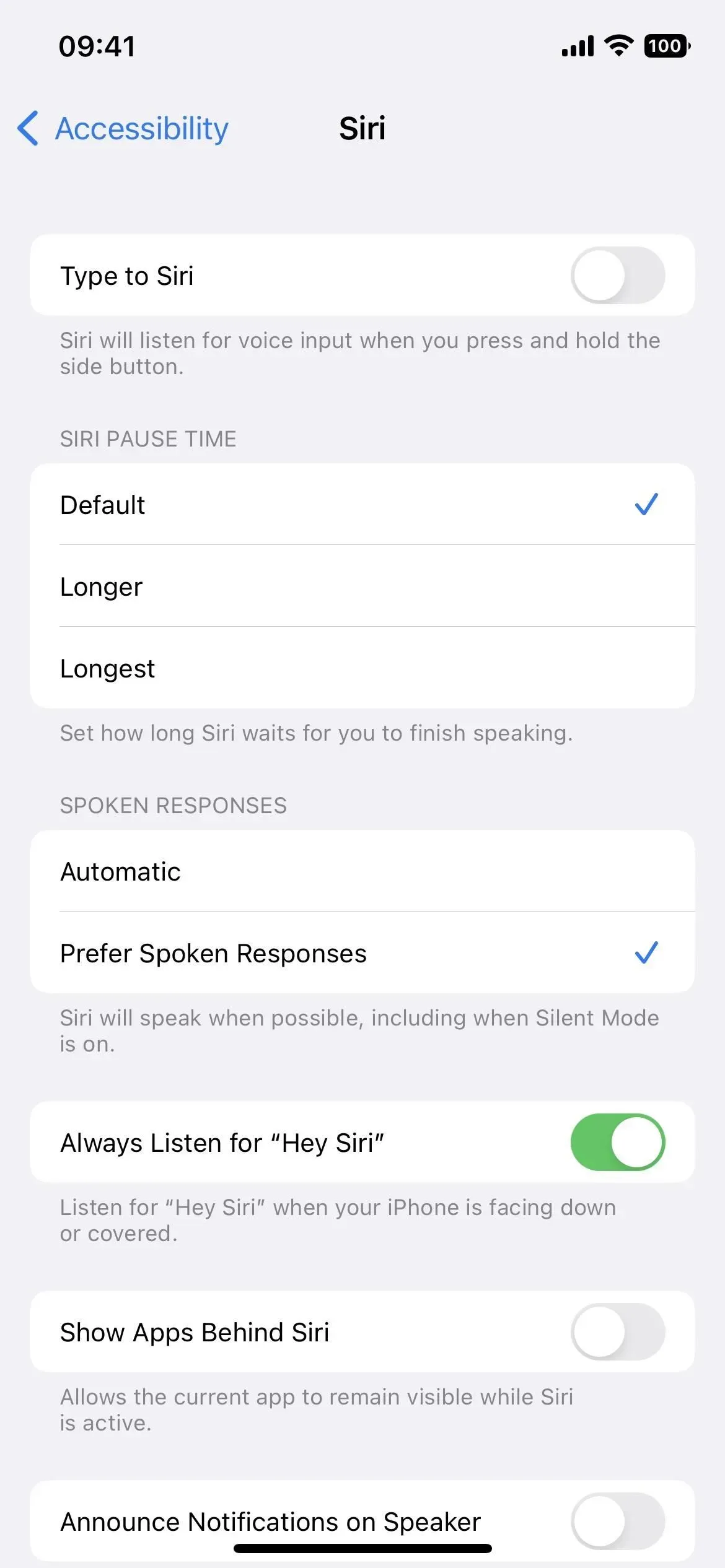
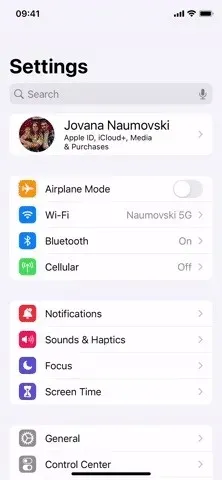
13. Niestandardowe dźwięki do rozpoznawania dźwięku
Rozpoznawanie dźwięku jest dostępne od iOS 14, ale w iOS 16 możesz nauczyć iPhone’a rozpoznawać określone dźwięki w Twoim otoczeniu. Przejdź do Ustawienia -> Dostępność -> Rozpoznawanie dźwięku -> Dźwięki i wybierz Niestandardowy alarm lub Niestandardowe urządzenie lub Dzwonek do drzwi.
Aby usunąć niestandardowe alarmy i dźwięki, przesuń je w lewo w menu Dźwięki. Możesz także kliknąć Edytuj, następnie ikonę usuwania (czerwone kółko z białą linią pośrodku) i potwierdzić klikając Usuń.
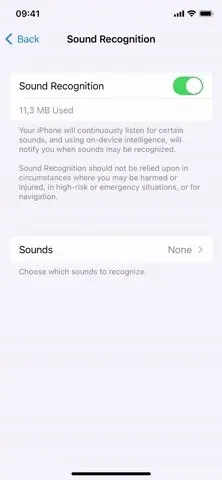
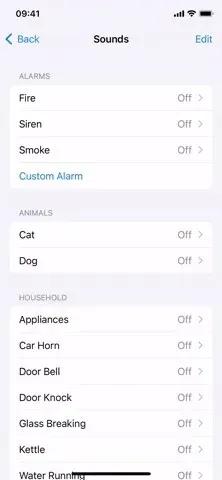
14. Tryb sprawdzania pisowni głosowej
Prawdopodobnie jesteś już przyzwyczajony do funkcji dyktowania iPhone’a, ale teraz możesz użyć trybu sprawdzania pisowni Voice Control, aby wymówić słowo litera po literze, aby nie było nieporozumień. Użyj go do dyktowania nazw, adresów, skrótów i nie tylko. Ta funkcja jest obecnie dostępna tylko w języku angielskim (USA).
15. Dodatkowe polecenia głosowe
Oprócz trybu sprawdzania pisowni, sterowanie głosowe posiada również nowe polecenia dla:
- Otwórz bibliotekę aplikacji
- Pokaż klawiaturę
- Ukryj klawiaturę
- Naciśnij klawisz <nazwa klawisza>
- odłożyć słuchawkę
- Włącz kopię lustrzaną Apple Watch
- Wyłącz kopię lustrzaną zegarka Apple Watch
- Włącz pilota Apple Watch.
- Wyłącz zdalne sterowanie Apple Watch
- Włącz pełny dostęp z klawiatury
- Wyłącz pełny dostęp z klawiatury
- Włącz VoiceOver
- Magic Touch VoiceOver
- VoiceOver wybierz <numer>
- VoiceOver przeczytaj wszystko
- VoiceOver wybierz <nazwa elementu>
- VoiceOver wybierz pierwszy element
- VoiceOver wybierz ostatni element
- VoiceOver wybierz następną aplikację
- VoiceOver wybierz poprzednią aplikację
- VoiceOver wybierz następny element
- VoiceOver wybierz poprzedni element
- VoiceOver wybierz następny wirnik
- VoiceOver wybierz poprzednie pokrętło
- VoiceOver wybierz następną opcję pokrętła
- VoiceOver wybierz poprzednią opcję pokrętła
- VoiceOver zaznacza pasek stanu
- Selektor obiektów VoiceOver
- Podsumowanie mowy VoiceOver
- VoiceOver przestanie mówić
- Migawka ekranu VoiceOver
- zbliżenie
- pomniejszyć
- zbliżenie
- pomniejszyć
- Zmniejszenie
- Zwiększyć
- Powiększ w lewo
- Powiększ w prawo
16. Spersonalizuj Apple Books
W systemie iOS 16 aplikacja Apple Books zawiera nowe motywy i funkcje ułatwień dostępu. Aplikacja została przeprojektowana, a nowy interfejs uproszczony, co również pomaga uczynić ją bardziej dostępną. Możesz pogrubić tekst i dostosować odstępy, aby ułatwić czytanie. Jest też kilka nowych motywów, których możesz użyć, aby aplikacja była przyjemniejsza dla oka.
- Przeczytaj więcej: 20 dużych nowych funkcji i zmian w Apple Books na Twoim iPhonie
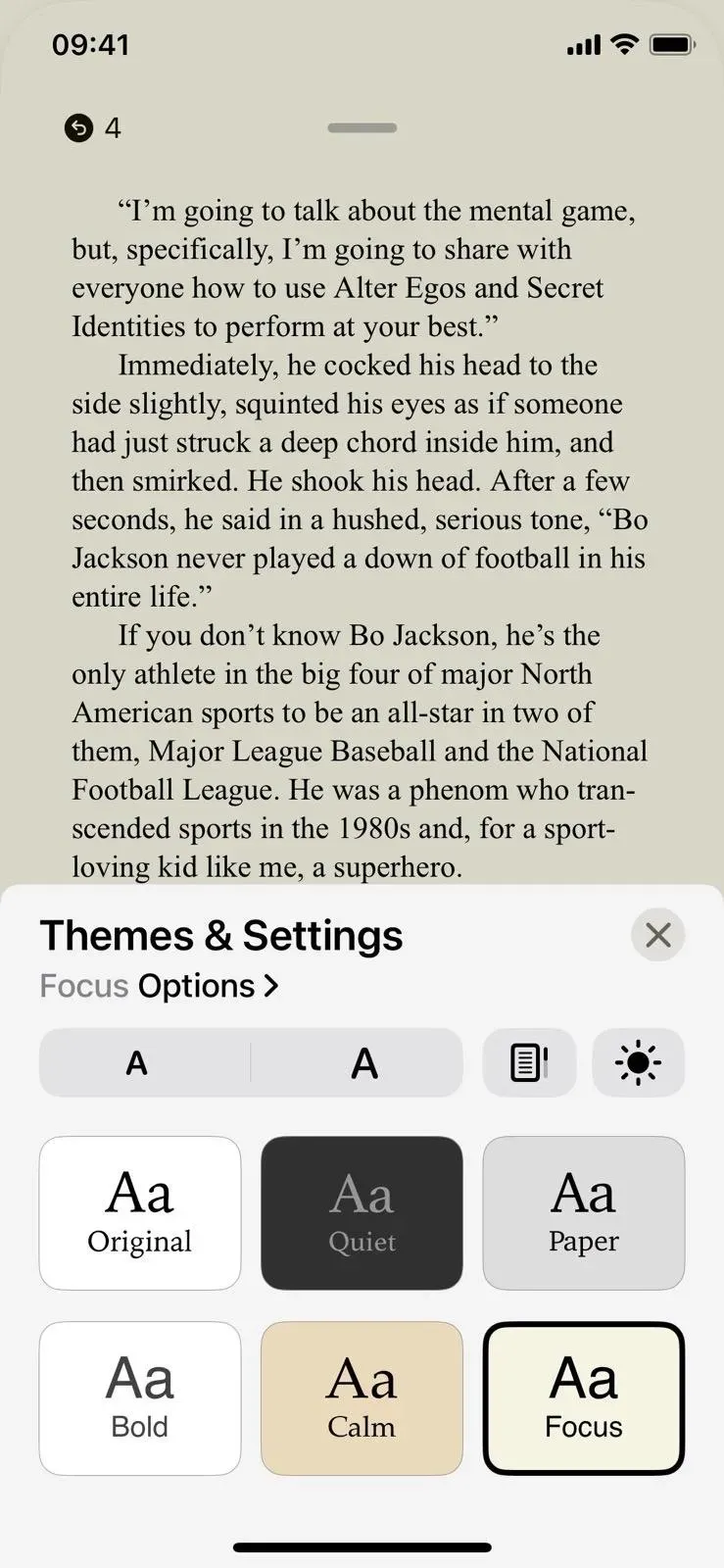
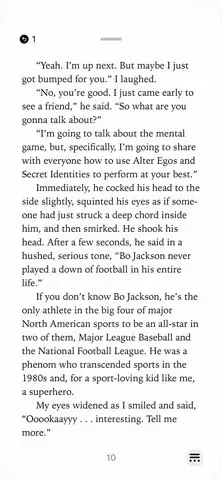
17. Hej Siri, rozłącz się
Poproszenie Siri o zakończenie rozmowy telefonicznej lub połączenia FaceTime nie było możliwe, ale teraz możesz to zrobić, mówiąc „Hej, Siri, rozłącz się” podczas rozmowy z kimś. Minusem jest to, że osoba, z którą rozmawiasz, usłyszy, jak wypowiadasz polecenie, ale jest to świetne rozwiązanie do zakończenia rozmowy bez użycia rąk z jakiegokolwiek powodu. Możesz ją włączyć w ustawieniach Siri i wyszukiwania lub ustawieniach dostępności Siri.
Witryna Apple mówi, że ta funkcja jest dostępna na iPhone’ach z A12 Bionic i nowszymi, ale ustawienia ułatwień dostępu mówią, że działa na iPhonie 11 i nowszych. Pierwsze może być prawdziwe, ponieważ możemy zakończyć rozmowę na naszym iPhonie XR za pomocą chipa A12 Bionic. Ustawienia mówią również, że jest dostępny na starszych iPhone’ach podczas korzystania z AirPods lub Beats z Siri.
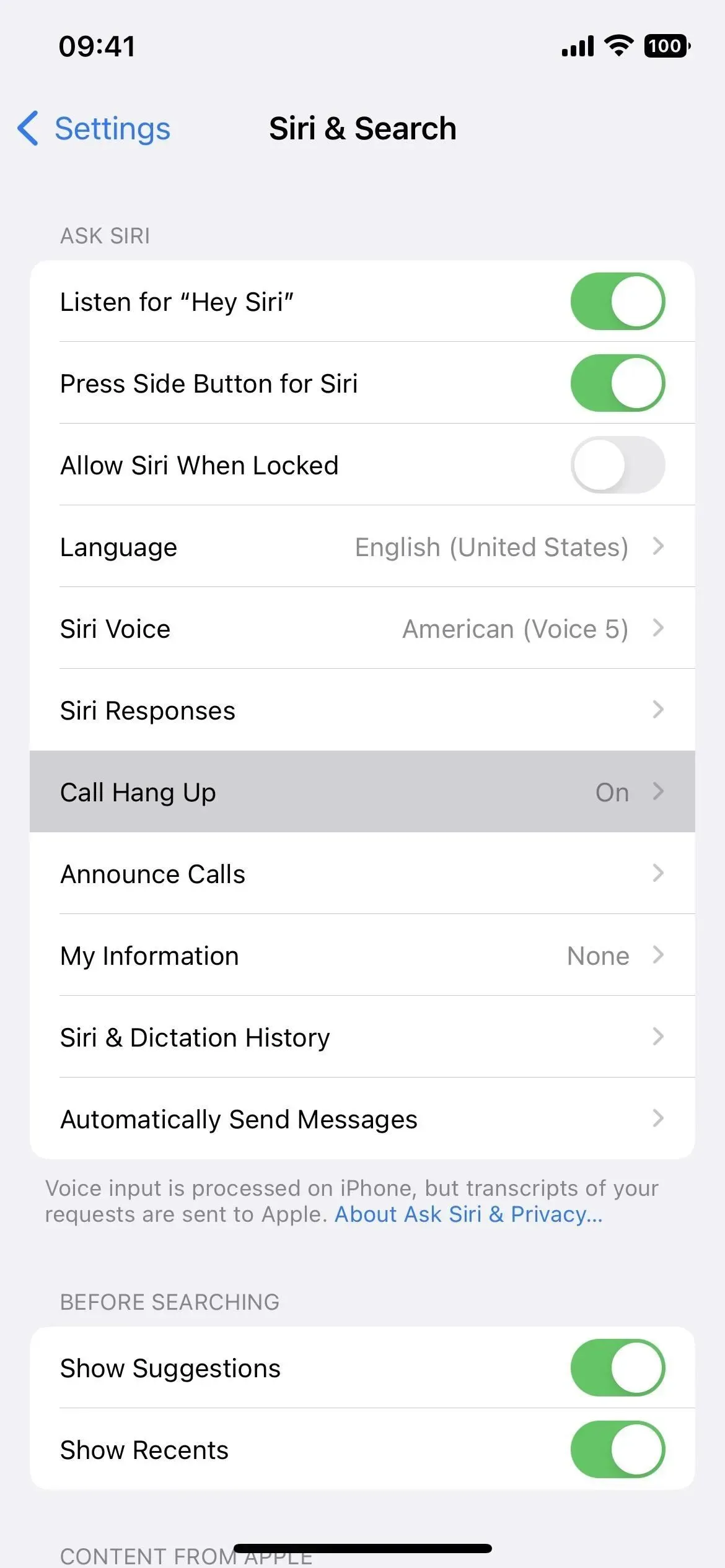
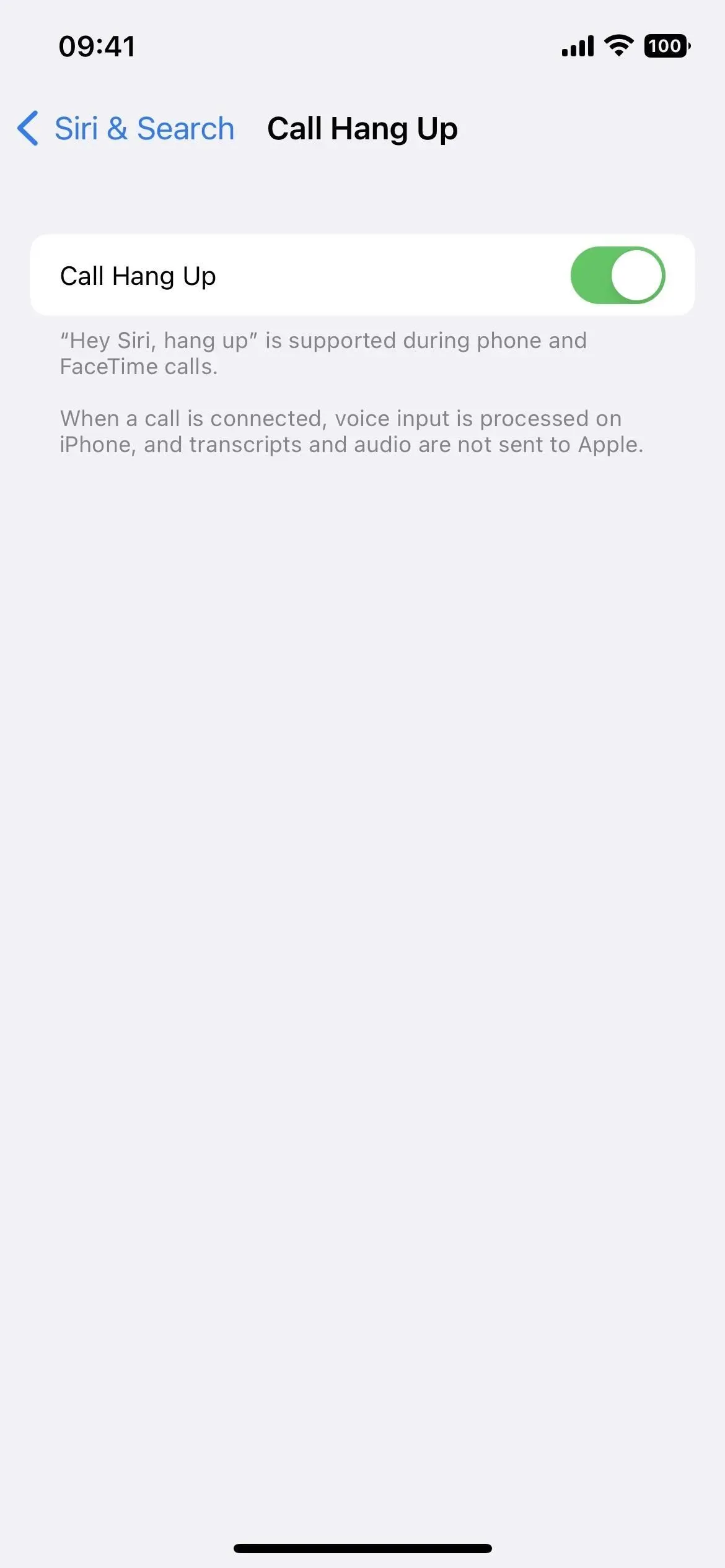
18. Automatycznie odbieraj połączenia, przełączaj się za pomocą Hey Siri
Opcja automatycznego odbierania połączeń jest bardzo pomocna dla niektórych użytkowników niepełnosprawnych. Był jednak jeden haczyk – trzeba było włączyć go ręcznie poprzez Ustawienia -> Dostępność -> Ekran dotykowy -> Przekierowanie połączeń audio -> Automatyczne odbieranie połączeń. Teraz możesz powiedzieć: „Hej Siri, włącz autoresponder” lub „Hej Siri, wyłącz autoresponder”. Oprócz iOS 16 jest również dostępny dla watchOS 9.
19. Ogłaszaj powiadomienia bez słuchawek
Twój iPhone może odczytywać przychodzące wiadomości i powiadomienia, ale ta funkcja działa tylko w połączeniu ze słuchawkami AirPods lub Beats. W systemie iOS 16 działa również z głośnikiem iPhone’a i aparatami słuchowymi Made for iPhone. Jest to niezbędne narzędzie dla tych, którzy nie mogą zabrać swojego iPhone’a, aby przeczytać najnowszą wiadomość tekstową lub powiadomienie.
Pozwól Siri czytać powiadomienia. Siri nie będzie Ci przeszkadzać i będzie słuchać po przeczytaniu powiadomień, dzięki czemu możesz odpowiedzieć lub podjąć działanie bez mówienia „Hej Siri”. Siri będzie zgłaszać powiadomienia z nowych aplikacji, które wysyłają powiadomienia zależne od czasu lub wiadomości bezpośrednie.
Możesz także ustawić Siri tak, aby wysyłała odpowiedź w obsługiwanych aplikacjach bez pytania, czy na pewno chcesz ją wysłać.
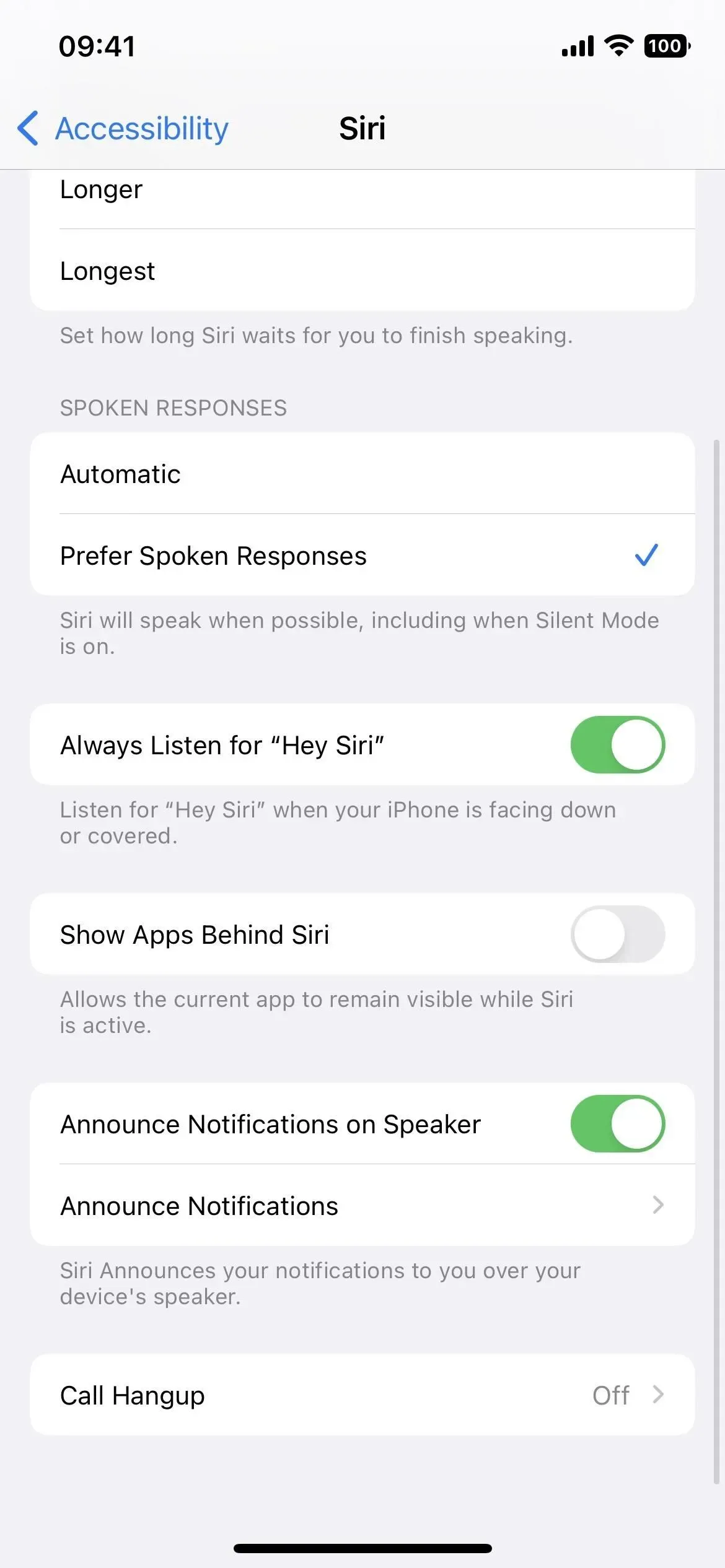
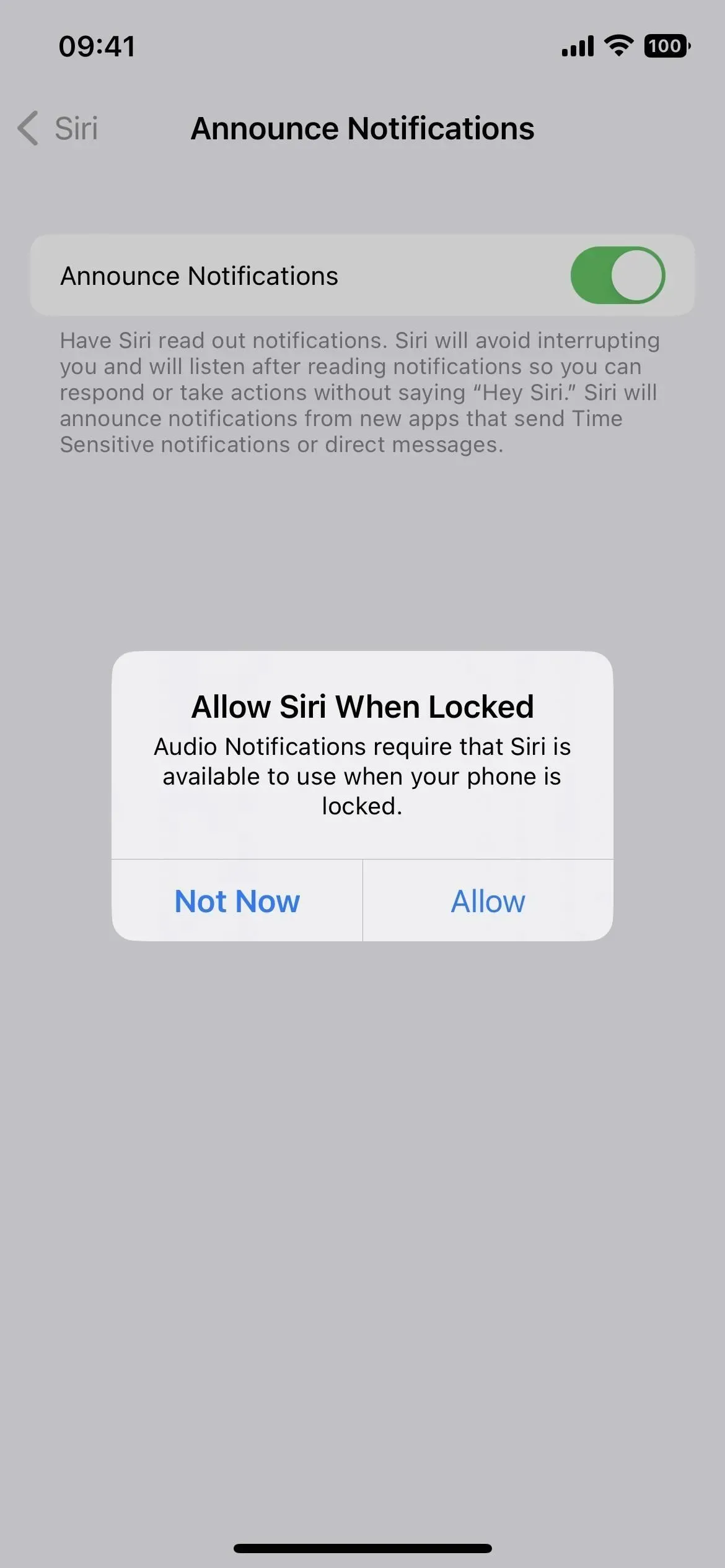

20. Dodaj audiogramy do zdrowia
Jeśli korzystasz z aplikacji Zdrowie, możesz teraz importować do niej swoje audiogramy na swoim iPhonie. Przejdź do Przegląd -> Słuch -> Audiogram, a następnie kliknij Dodaj dane. Za pomocą aparatu można zrobić zdjęcie audiogramu, wybrać obraz audiogramu w aplikacji Zdjęcia lub załadować dokument audiogramu z plików.
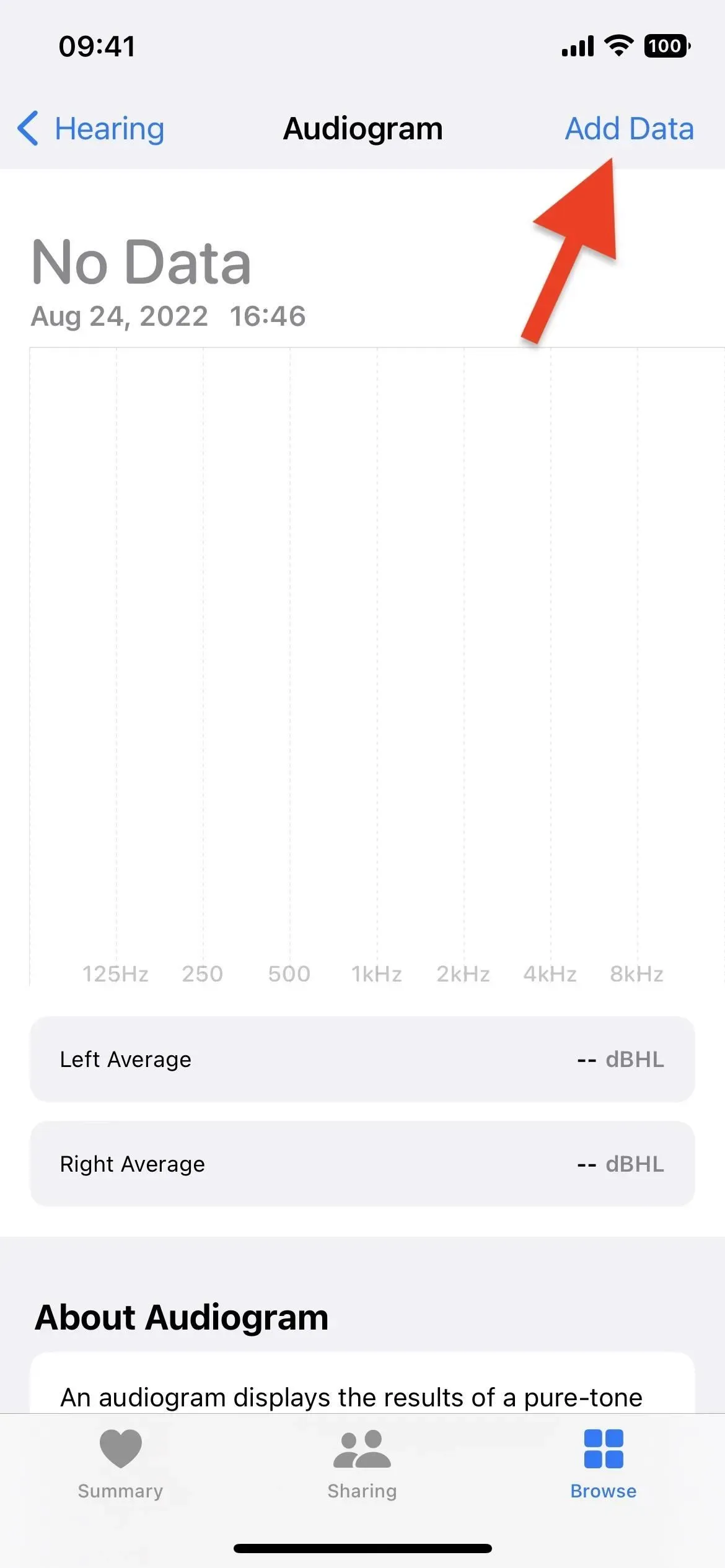
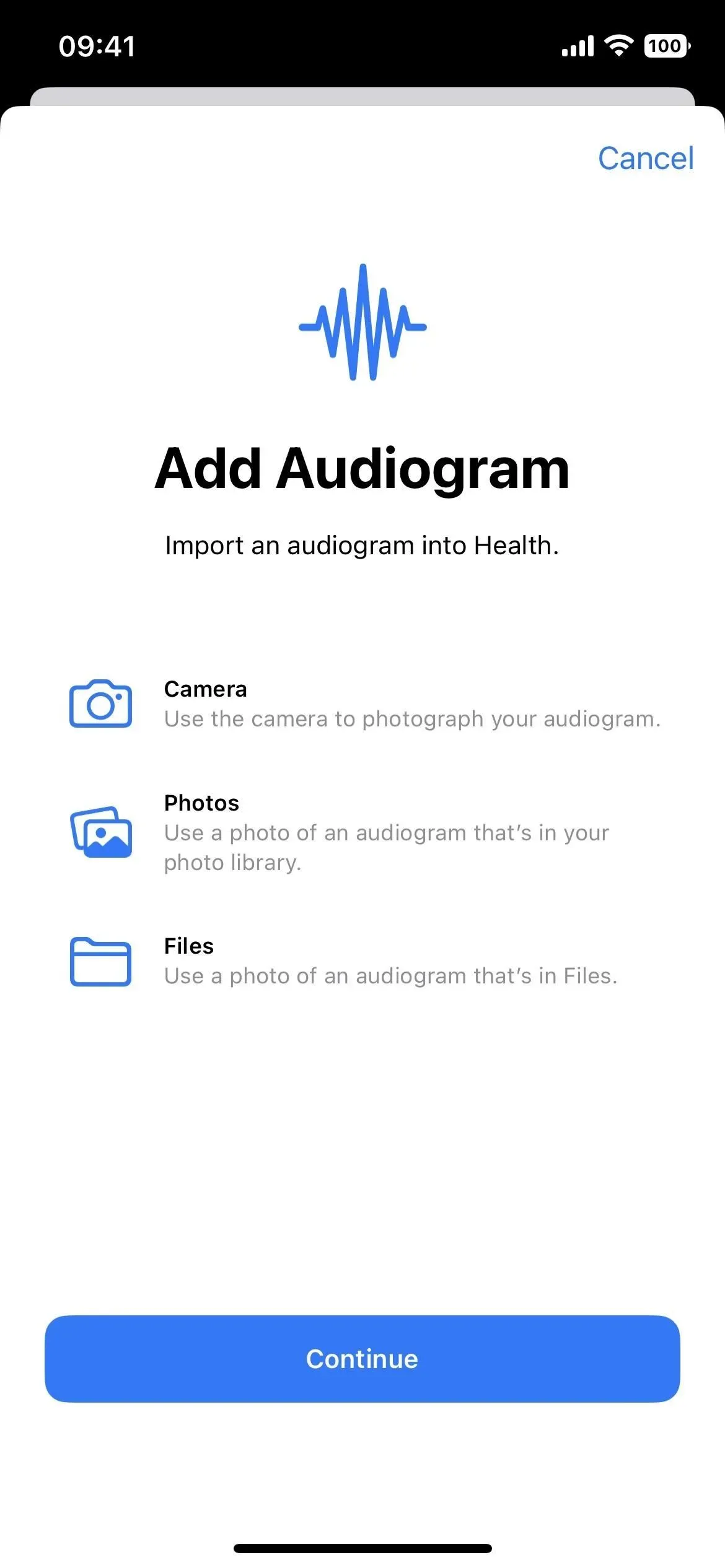
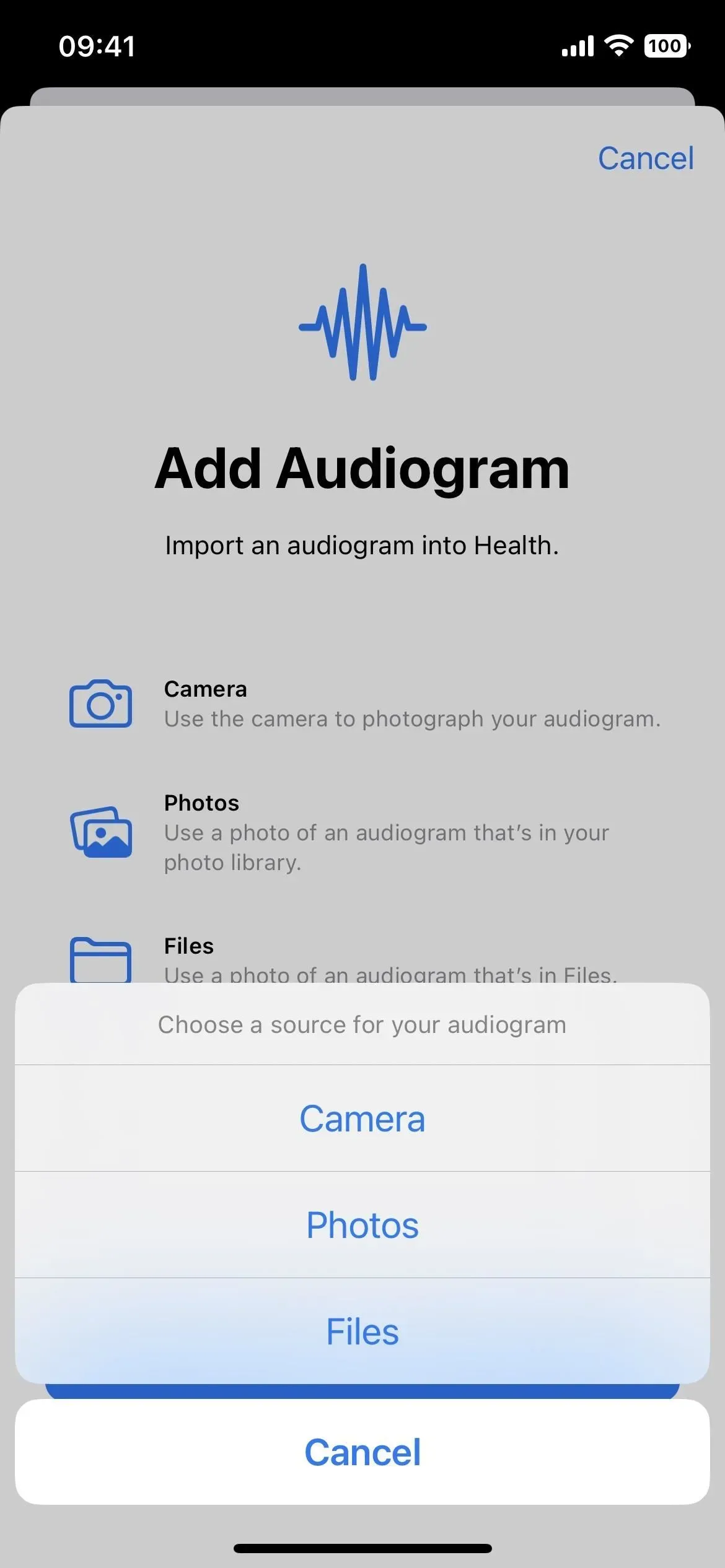



Dodaj komentarz